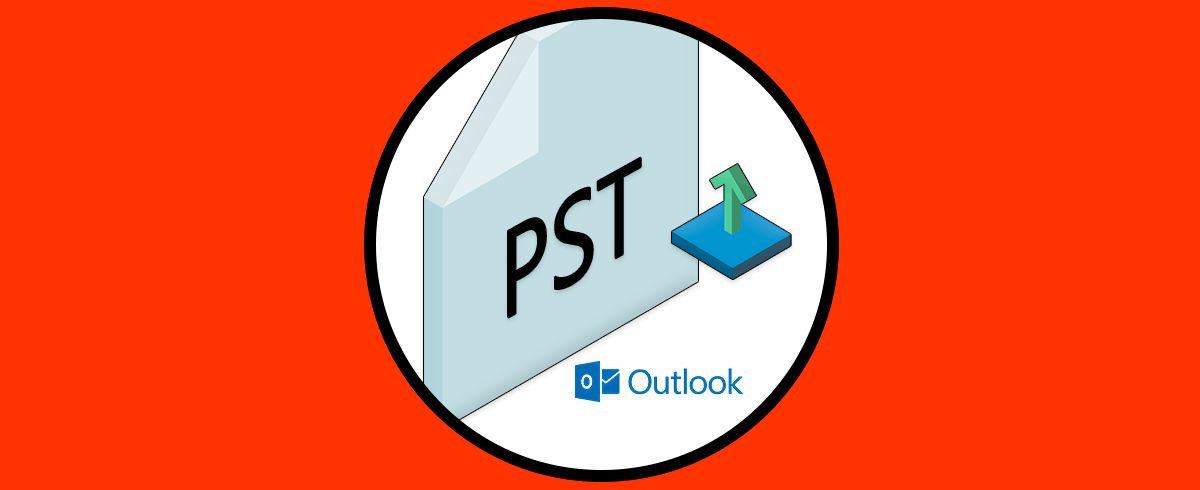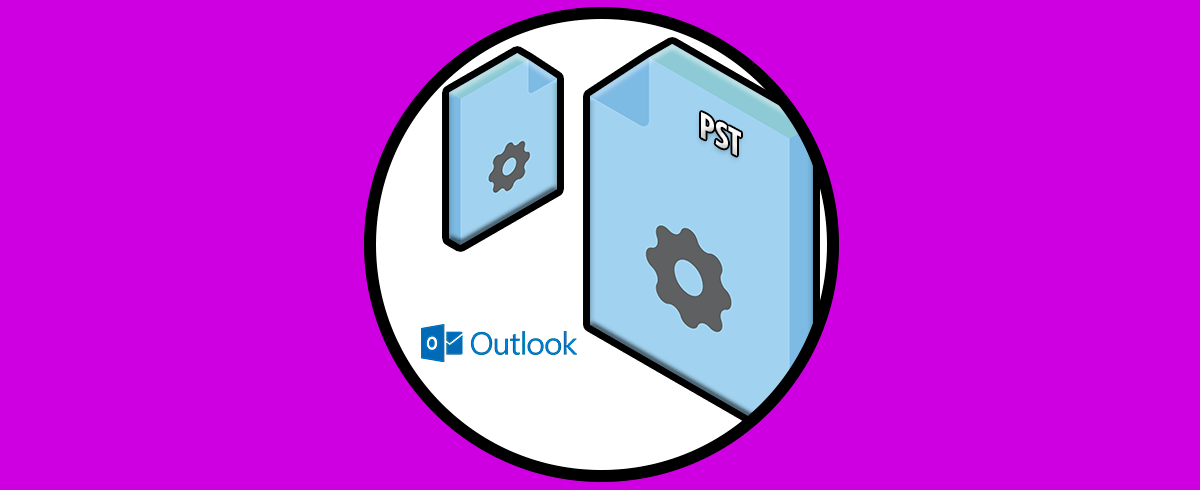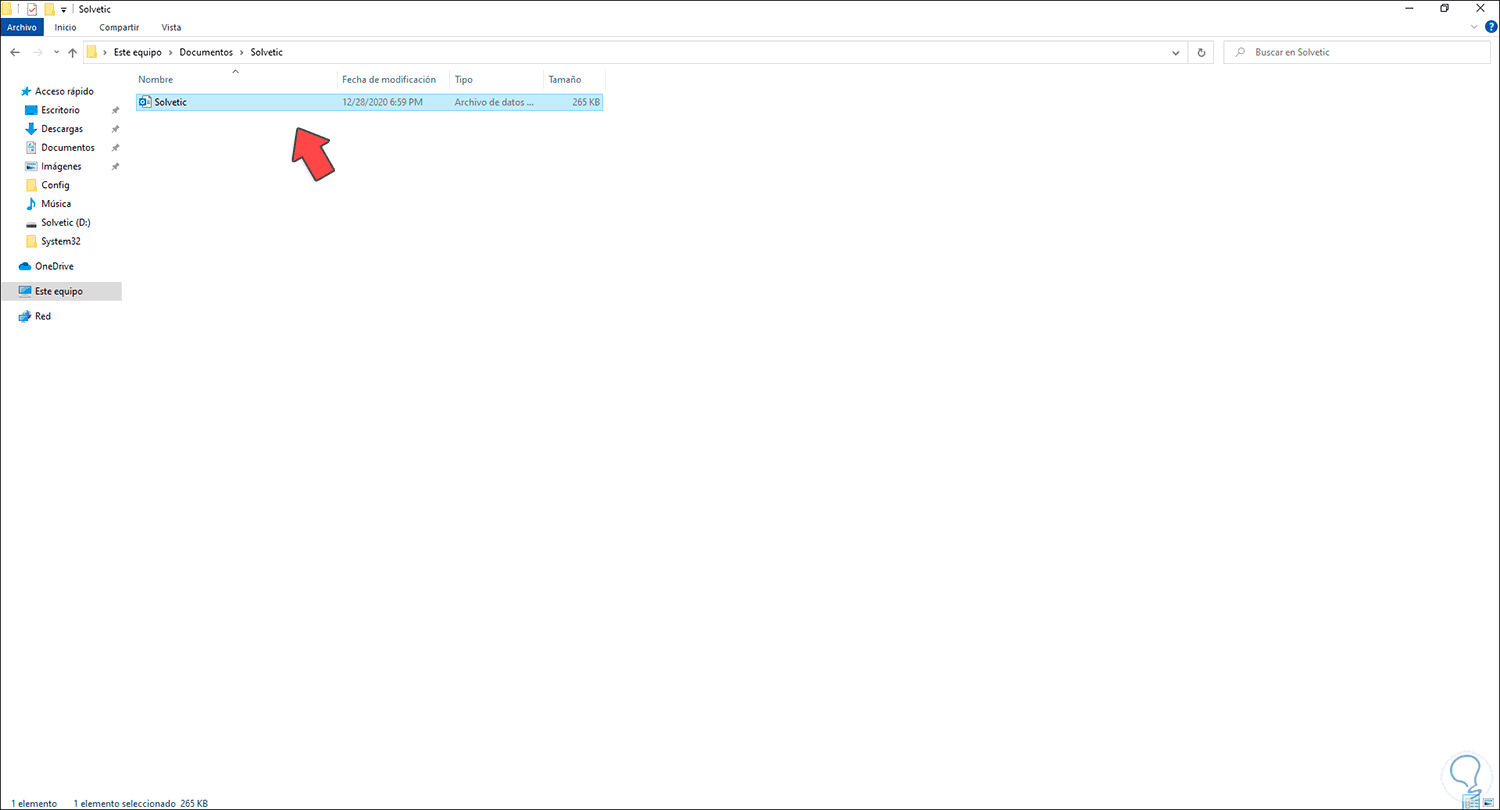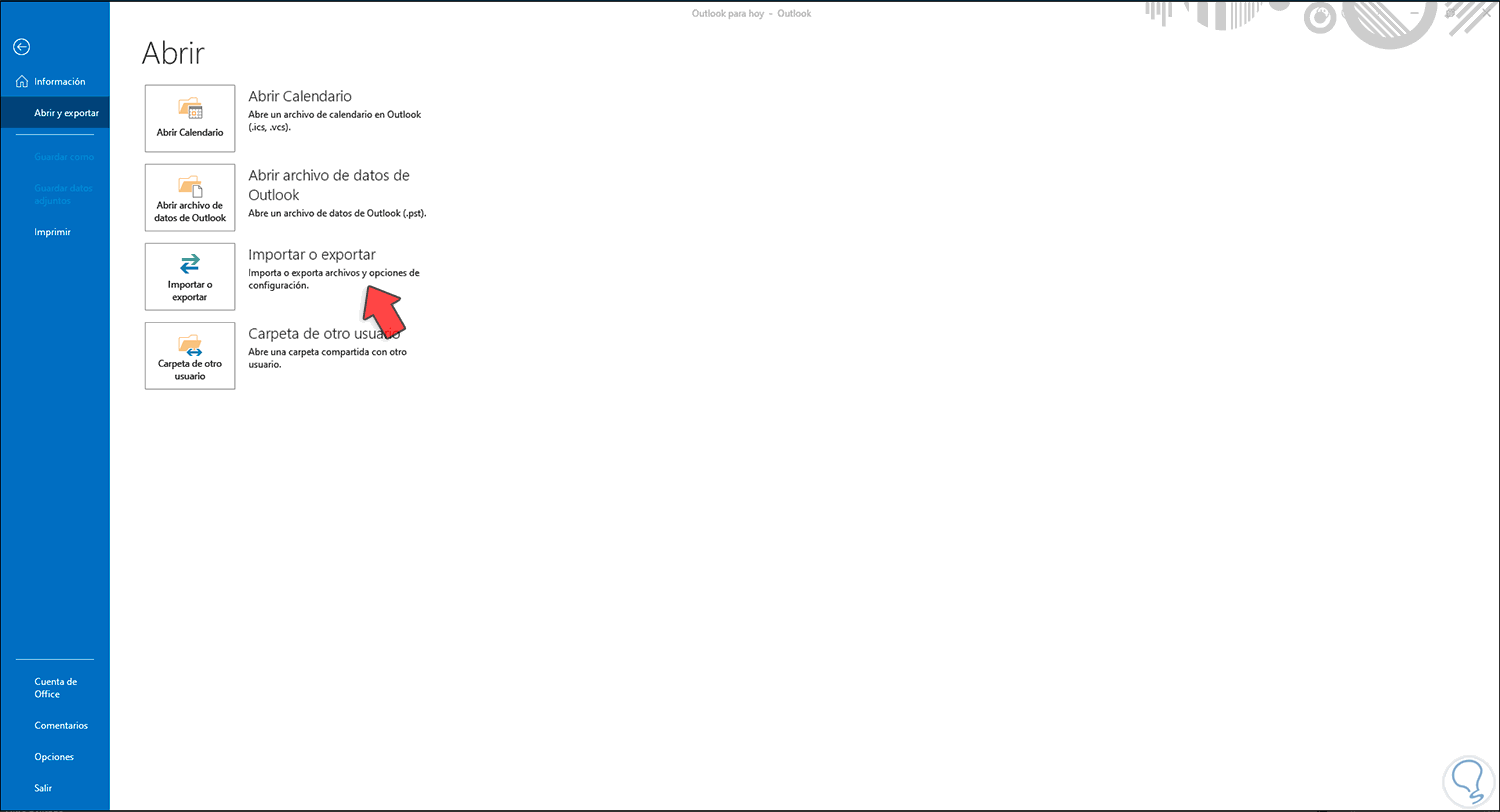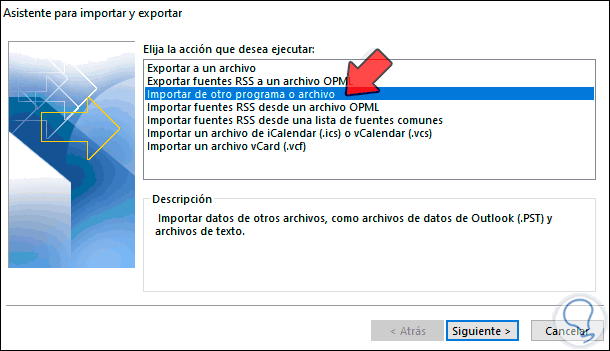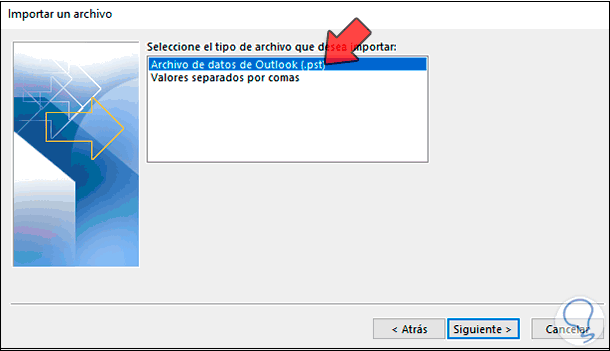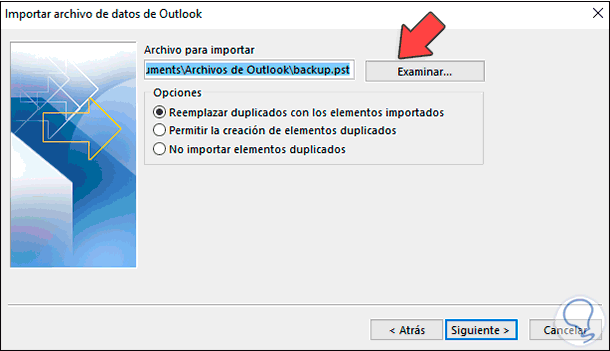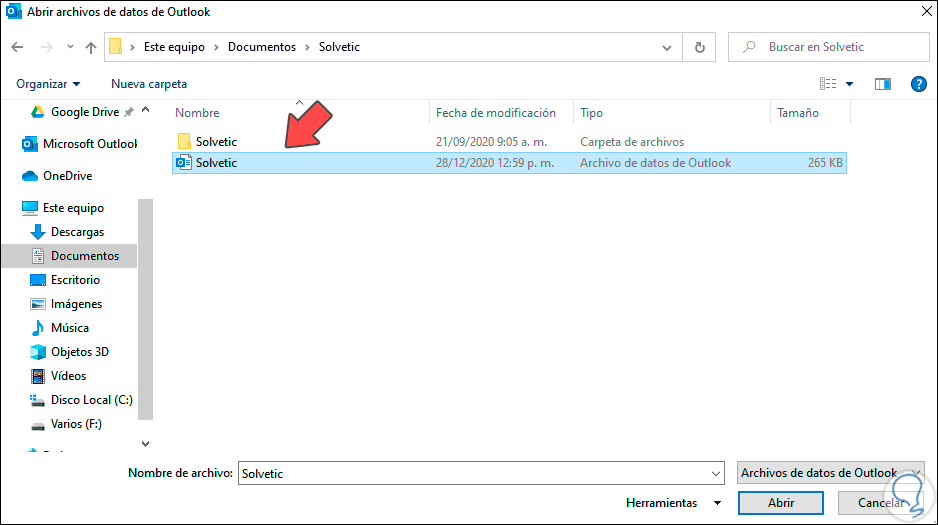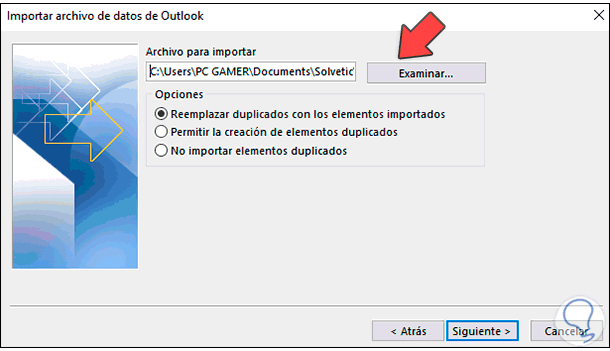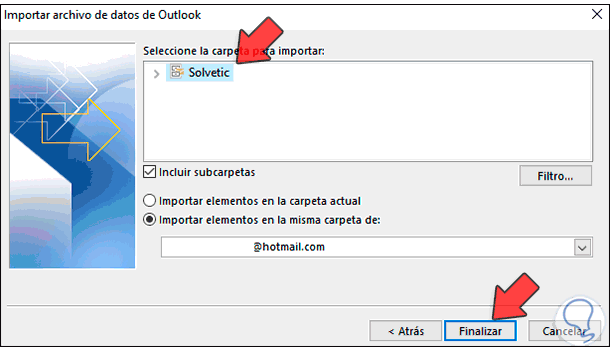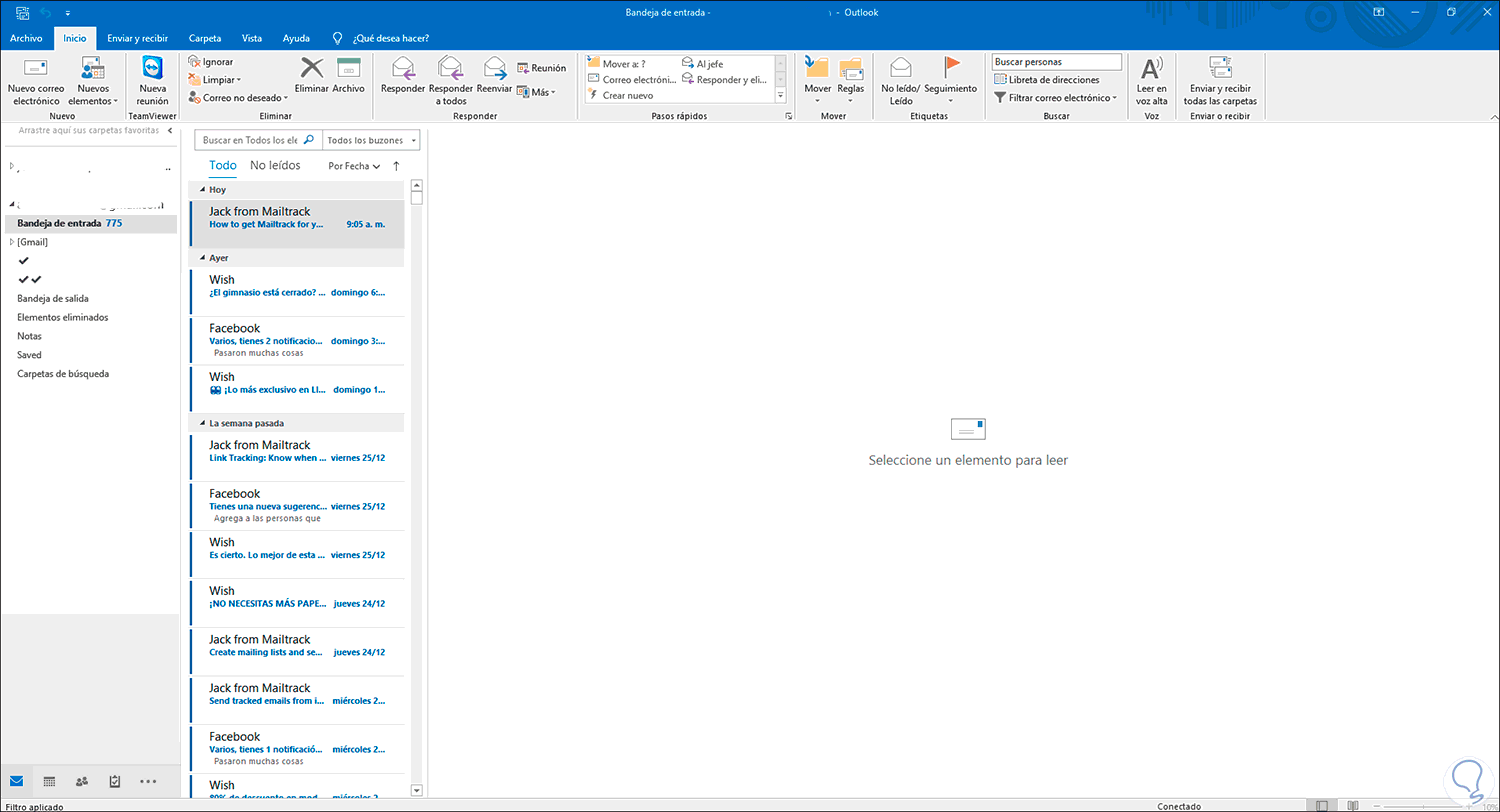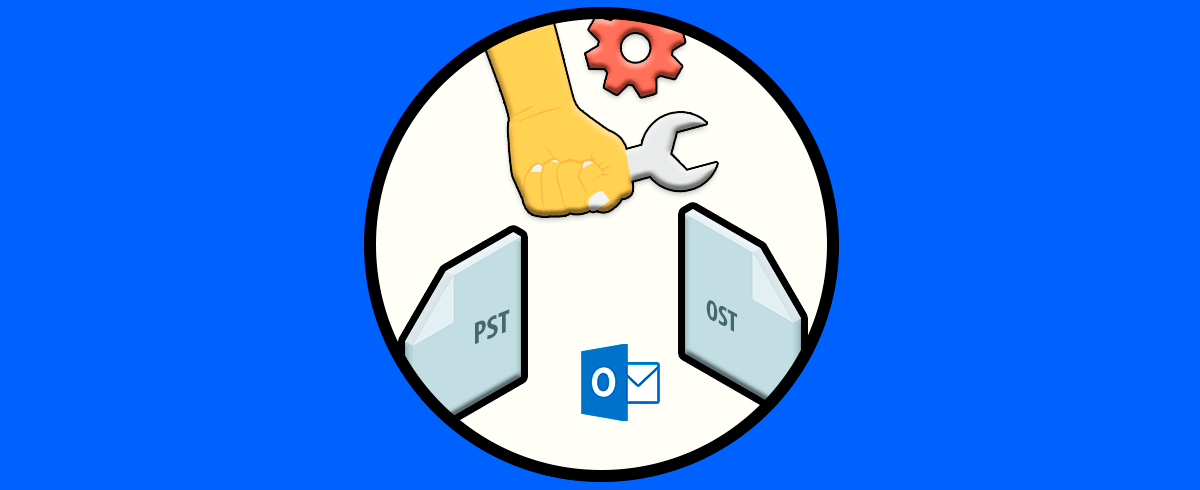Los archivos PST son los archivos de datos de Outlook en donde se alojan los correos y demás configuraciones de todos los elementos de Outlook, y aún más allá es posible con un archivo PST crear copias de seguridad o exportar elementos las cuentas de correo electrónico compatibles.
Un archivo PST de Outlook contiene datos e información de los correos electrónicos principalmente pero también otros elementos como las tareas o el calendario. Gracias a un archivo PST podemos acceder a nuestra información de correo de Outlook sin necesidad de conexión a Internet ya que son datos descargados. Una tarea normal que podemos realizar en Outlook es la de importar un archivo PST para cargar todos los datos que han sido respaldados anteriormente.
Cómo importar un PST en Outlook 2016 o 2019
Comprobamos el archivo PST que ha de ser importado:
Una vez validemos esto, abrimos Outlook:
Al acceder a este vamos a "Archivo - Abrir y exportar":
Al dar clic allí veremos lo siguiente:
Damos clic en "Importar o exportar" y en la siguiente ventana seleccionamos "Importar de otro programa o archivo":
Clic en Siguiente y seleccionamos "Archivo de datos de Outlook (.pst)”:
Damos clic en Siguiente y veremos lo siguiente:
Damos clic en Examinar para seleccionar el archivo PST y poderlo agregar:
Clic en Abrir y veremos el archivo PST adjunto:
Allí podemos seleccionar alguna de las opciones disponibles para trabajar en el archivo, completamos el proceso dando clic en Siguiente y veremos esto:
Allí es posible elegir la o las carpetas que se han de importar y definir si se crea una carpeta actual para alojarlos o una diferente, damos clic en Finalizar para completar la tarea e importar los datos del PST en Outlook 2016 o 2019, después de esto podemos acceder a la bandeja de entrada con los correos importados en el PST:
Este es el proceso sencillo para importar un PST en Outlook 2016 o 2019.